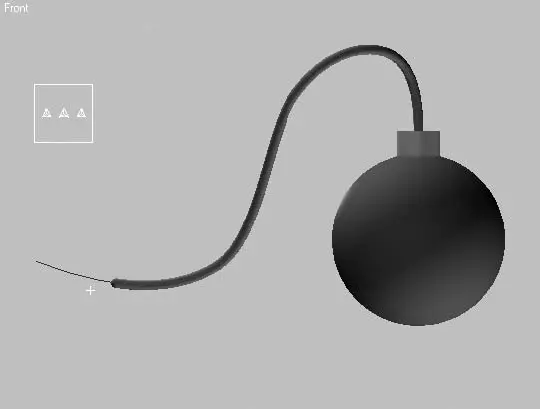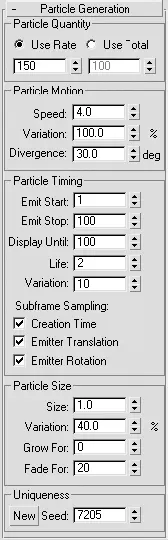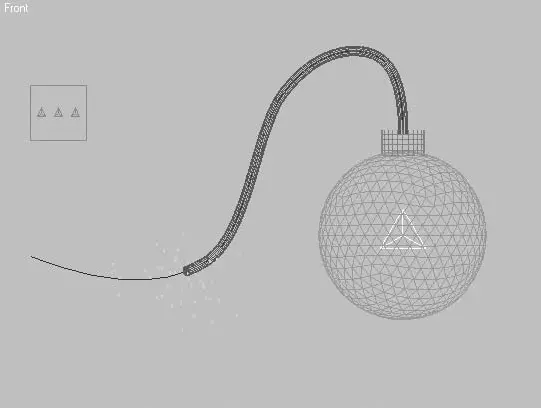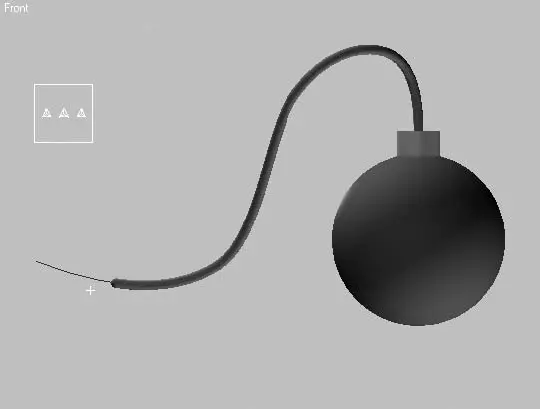
Рис. 8.14.Значок системы частиц, расположенный в окне проекции Front (Спереди)
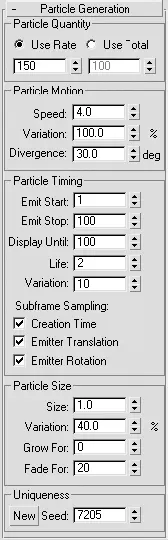
Рис. 8.15.Параметры системы частиц в свитке Particle Generation (Генерация частиц)
ПРИМЕЧАНИЕ
Значения параметров системы частиц подбираются опытным путем в зависимости от желаемого результата и могут существенно отличаться от приведенных на рис. 8.15. Из всех параметров данного свитка наиболее важными являются время окончания генерации частиц, которое должно быть продлено до окончания горения запального шнура (в нашем случае до 100), и установленный флажок Emitter Rotation (Поворот источника), что позволит задать направление движения частиц.
Переключатель Standard Particles (Типовые частицы) свитка Particle Type (Тип частиц) установите в положение Special (Специальный), что позволит задать форму частиц в виде пересекающихся плоскостей.
В области Spin Axis Controls (Управление осями вращения) свитка Rotation and Collision (Поворот и столкновения) установите переключатель в положение Direction of Travel/Mblur (Направление движения/размывание движения). Параметру Stretch (Растяжение) задайте значение, равное 50. Изменение значений этих параметров позволит получить протяженное размытие частиц по мере удаления от источника.
Настроив основные параметры системы частиц, визуализируйте статичный кадр в середине анимации и убедитесь, что все выполнено правильно. Если результат вас не удовлетворит, проведите дополнительную настройку параметров системы частиц.
Следующим шагом будет создание анимации самого взрыва. В данном случае нам поможет объект Bomb (Бомба), относящийся к Space Warps (Пространственные деформации). Для создания и настройки анимации взрыва сделайте следующее.
1. Выполните команду Create ► SpaceWarps ► Geometric/Deformable ► Bomb (Создание ► Пространственные деформации ► Деформируемая геометрия ► Бомба).
2. Разместите созданный значок бомбы внутри сферы (рис. 8.16).
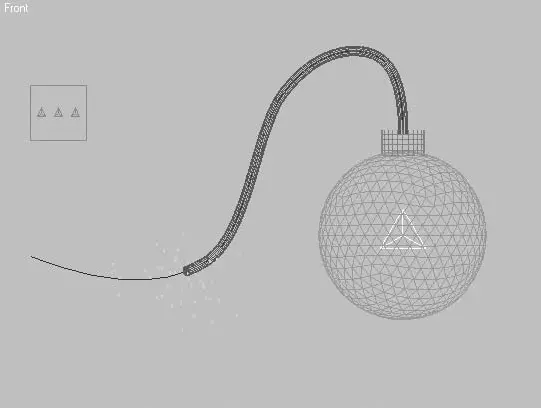
Рис. 8.16.Расположение значка объекта Bomb (Бомба)
3. Свяжите объекты GeoSphere01 и Cylinder01 с воздействием. Для этого щелкните на кнопке Bind to Space Warp (Связать с воздействием)

на панели инструментов, затем в одном из окон проекций на бомбе (GeoSphere01) и, когда указатель примет соответствующий вид, перетащите его на значок объекта Bomb (Бомба). Проделайте те же операции и для цилиндра, расположенного в верхней части бомбы (его также необходимо взорвать).
4. В одном из окон проекций выделите значок объекта Bomb (Бомба) и перейдите к свитку Bomb Parameters (Параметры бомбы), расположенному на вкладке Modify (Изменение) командной панели.
5. В области Explosion (Взрыв) задайте параметрам Strength (Мощность) и Spin (Вращение) значения, равные 1,5.
6. В области Fragment Size (Размер фрагментов) задайте параметрам Min (Минимум) и Max (Максимум) значения 1 и 5 соответственно.
7. В поле Detonation (Детонация) области General (Общие) укажите номер кадра, в котором произойдет взрыв. В нашем случае это 100 кадр, в котором запальный шнур догорит до конца.
8. Увеличьте количество кадров анимации. Для этого щелкните на кнопке Time Configuration (Настройка временных интервалов)

в правой нижней части окна 3ds Max и в поле End Time (Время окончания) области Animation (Анимация) открывшегося окна введите количество кадров, равное 200.
9. Проверьте анимацию. С 1 по 100 кадр будет гореть запальный шнур, а начиная с 200 кадра должна взорваться бомба.
Таким образом, мы построили простой взрыв. Его реалистичность можно повысить, воспользовавшись эффектом Fire Effect (Эффект огня) (в предыдущих версиях программы 3ds Max он был известен как Combustion (Горение)). Для этого необходимо предварительно построить габаритный контейнер, который будет определять зону действия атмосферного эффекта Fire Effect (Эффект огня). Выполнить это можно при помощи команды главного меню Create ► Helpers ► Atmospherics ► Sphere Gizmo (Создание ► Вспомогательные объекты ► Атмосферные эффекты ► Сферический контейнер). После построения расположите габаритный контейнер так, чтобы бомба находилась в его середине (рис. 8.17).
При активном габаритном контейнере SphereGizmo01 перейдите на вкладку Modify (Изменение) командной панели и в свитке Atmospheres & Effects (Атмосфера и эффекты) щелкните на кнопке Add (Добавить). В открывшемся окне Add Atmosphere (Добавить атмосферный эффект) выберите из списка строку Fire Effect (Эффект огня) и щелкните на кнопке OK для подтверждения выбора. В результате этих действий в список эффектов габаритного контейнера добавится эффект огня (рис. 8.18).
Читать дальше
Конец ознакомительного отрывка
Купить книгу